取消QQ随系统自动启动
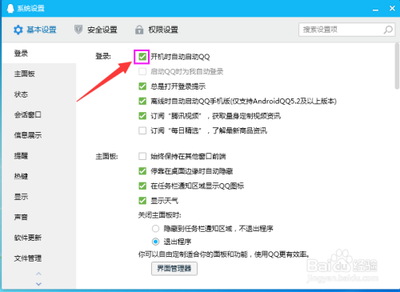
取消QQ随系统自动启动
取消QQ随系统自动启动可以通过QQ内部设置、系统配置、任务管理器等多种方式实现。以下是详细的步骤说明:
方法一:通过QQ内部设置取消
- 打开QQ:在电脑桌面上,找到并点击【腾讯QQ】图标,进入QQ登录界面。
- 登录QQ:在QQ登录框中输入您的QQ账号和密码,并点击【登录】按钮进入QQ主界面。
- 打开设置:在QQ主界面上方,可以看到一个【主菜单】选项。点击该选项,弹出一个下拉菜单。在下拉菜单中,找到并点击【设置】选项,进入QQ的设置界面。
- 进入系统设置:在设置界面中,可以看到一个名为"系统设置"的选项。点击该选项,弹出一个系统设置窗口。在系统设置窗口中,可以看到多个选项。选择【基本设置】,进入基本设置页面。
- 取消自动启动:在基本设置页面中,可以看到一个名为"登录"的选项。在登录设置页面中,可以看到一个名为"开机时自动启动QQ"的选项。取消该选项的勾选,即可完成关闭QQ自启功能的操作。
方法二:通过系统配置取消
- 打开系统配置:点击左下角的【开始】菜单,然后点击【所有程序】。在【所有程序】里找到【启动】文件夹,并点击。
- 删除QQ启动项:在展开的启动文件夹里,右键腾讯QQ,选择删除,此时弹出对话框,我们选择是,删除完毕。删除后,【启动】里就没有了腾讯QQ。
方法三:通过任务管理器取消
- 打开任务管理器:右键点击任务栏空白处,选择【任务管理器】。
- 管理启动项:在任务管理器中,点击【启动】选项卡,查看所有开机启动的程序。找到QQ相关的启动项,右键点击,选择【禁用】。
方法四:通过运行命令取消
- 打开运行命令:同时按win键和r键,输入msconfig,点击确定。
- 取消QQ自启动:点击启动选项卡,去除腾讯qq选项的勾选,点击确定。提示重启后生效,点击重新启动即可。
以上方法均可以在不同的操作系统和QQ版本中应用,用户可以根据自己的需求和习惯选择合适的方法。通过上述方法,你可以有效地取消QQ随系统自动启动,减少电脑启动负担,提高电脑的启动速度。
本篇文章所含信息均从网络公开资源搜集整理,旨在为读者提供参考。尽管我们在编辑过程中力求信息的准确性和完整性,但无法对所有内容的时效性、真实性及全面性做出绝对保证。读者在阅读和使用这些信息时,应自行评估其适用性,并承担可能由此产生的风险。本网站/作者不对因信息使用不当或误解而造成的任何损失或损害承担责任。
